안드로이드 앱은 예기치 않은 문제에 직면할 수 있으며, 실제로 이러한 상황이 자주 발생합니다. 때로는 앱을 강제로 종료했다가 다시 시작해야 하거나, 앱 업데이트가 필요한 경우도 있습니다. 만약 안드로이드 앱이 이유 없이 응답하지 않거나, 인터넷 연결에 문제가 있거나, 중요한 서비스에 접근할 수 없거나, 콘텐츠 로딩에 실패한다면, 해당 앱의 캐시를 삭제하는 것이 문제 해결에 도움이 될 수 있습니다. 지금부터 그 방법을 자세히 알아보겠습니다.
앱 캐시는 각 앱별로 개별적으로 삭제해야 합니다. 안드로이드 설정에는 모든 앱의 캐시를 한 번에 지우는 옵션은 존재하지 않습니다. 하지만 기기에 설치된 모든 앱의 캐시를 지울 필요는 거의 없다는 점을 기억해야 합니다. 일반적으로 문제가 발생하는 특정 앱의 캐시를 삭제하는 것만으로 충분합니다.
앱 캐시 지우는 방법
먼저 ‘설정’ 앱을 실행하고 ‘앱 및 알림’ 항목을 선택합니다. 여기서 ‘모든 앱 보기’를 탭하면 설치된 모든 앱 목록을 확인할 수 있습니다. 안드로이드 버전마다 앱 목록 이름이나 위치가 다를 수 있으니 조금 더 자세히 찾아보셔야 할 수도 있습니다. ‘앱 관리’ 섹션에서 찾을 수 있는 경우도 있습니다.
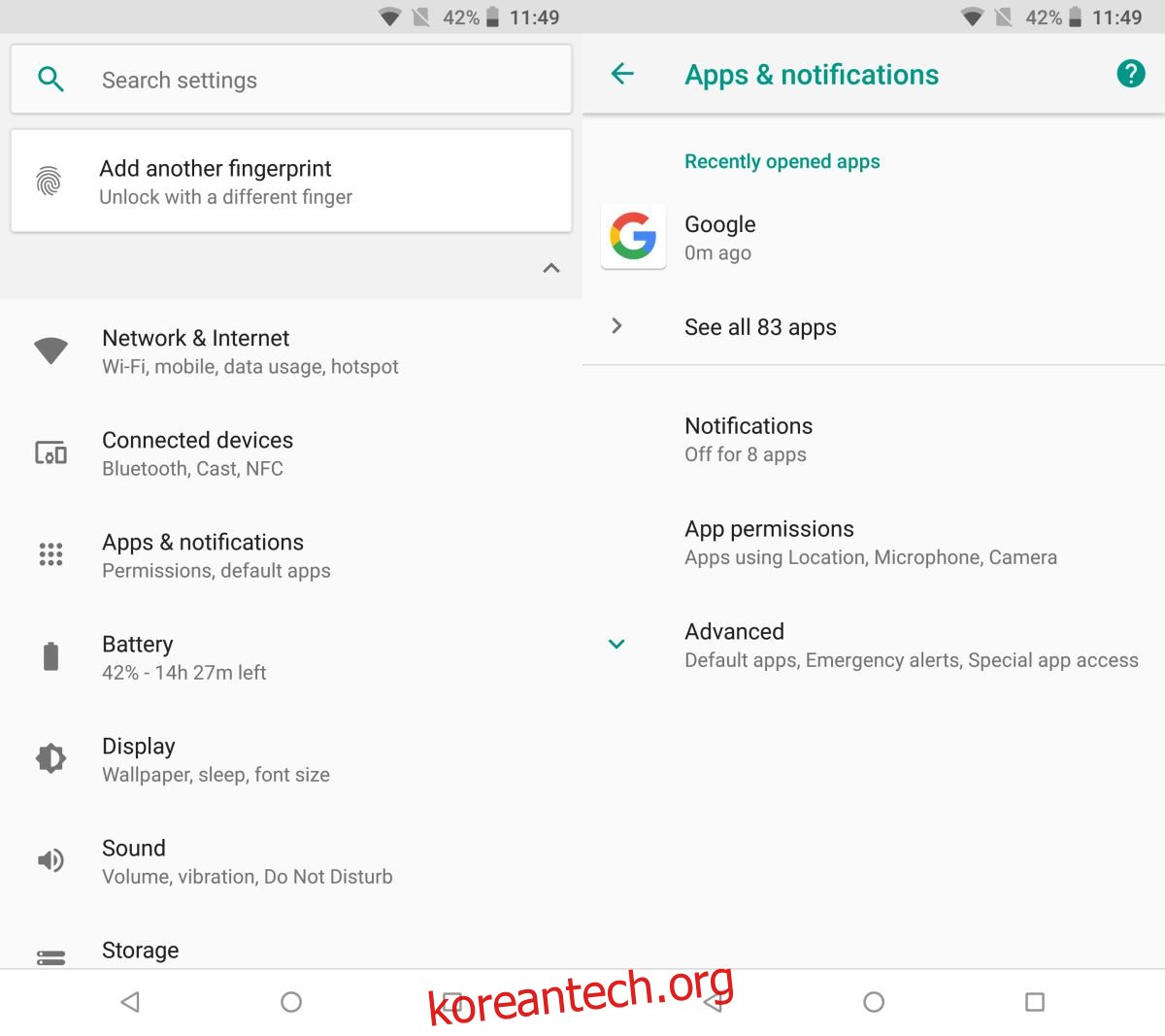
앱 목록에서 캐시를 삭제하고 싶은 앱을 선택합니다. 그러면 해당 앱의 상세 정보 화면으로 이동합니다. 이전 안드로이드 버전에서는 앱 정보 화면에서 바로 ‘캐시 지우기’ 버튼을 찾을 수 있었지만, 최신 버전에서는 ‘저장공간’ 메뉴를 선택해야 ‘캐시 지우기’ 버튼이 나타납니다. 해당 버튼을 탭하면 앱 캐시가 삭제됩니다. 이 과정은 30초 내외로 빠르게 완료됩니다.
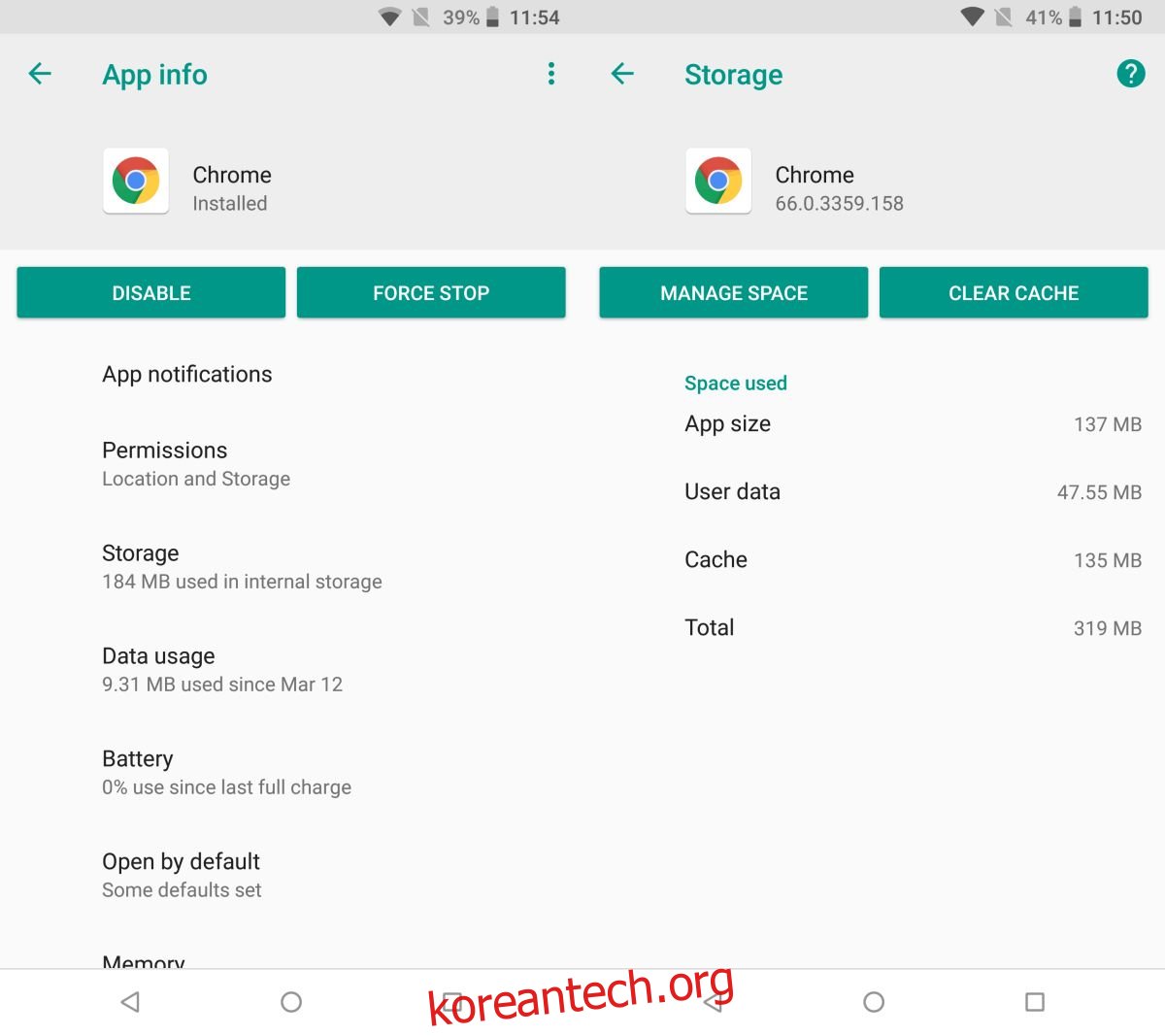
특히 심각한 문제를 일으키는 앱의 경우에는 해당 앱이 저장한 데이터를 모두 삭제하는 방법도 고려해 볼 수 있습니다. ‘저장공간’ 화면에서 ‘데이터 지우기’ 버튼을 선택하면 앱이 기기에 저장한 모든 데이터가 삭제됩니다. 이는 앱을 사용할수록 누적되는 데이터로, 구글 드라이브와 같은 앱의 데이터를 지우더라도 저장된 파일 자체는 손실되지 않습니다.
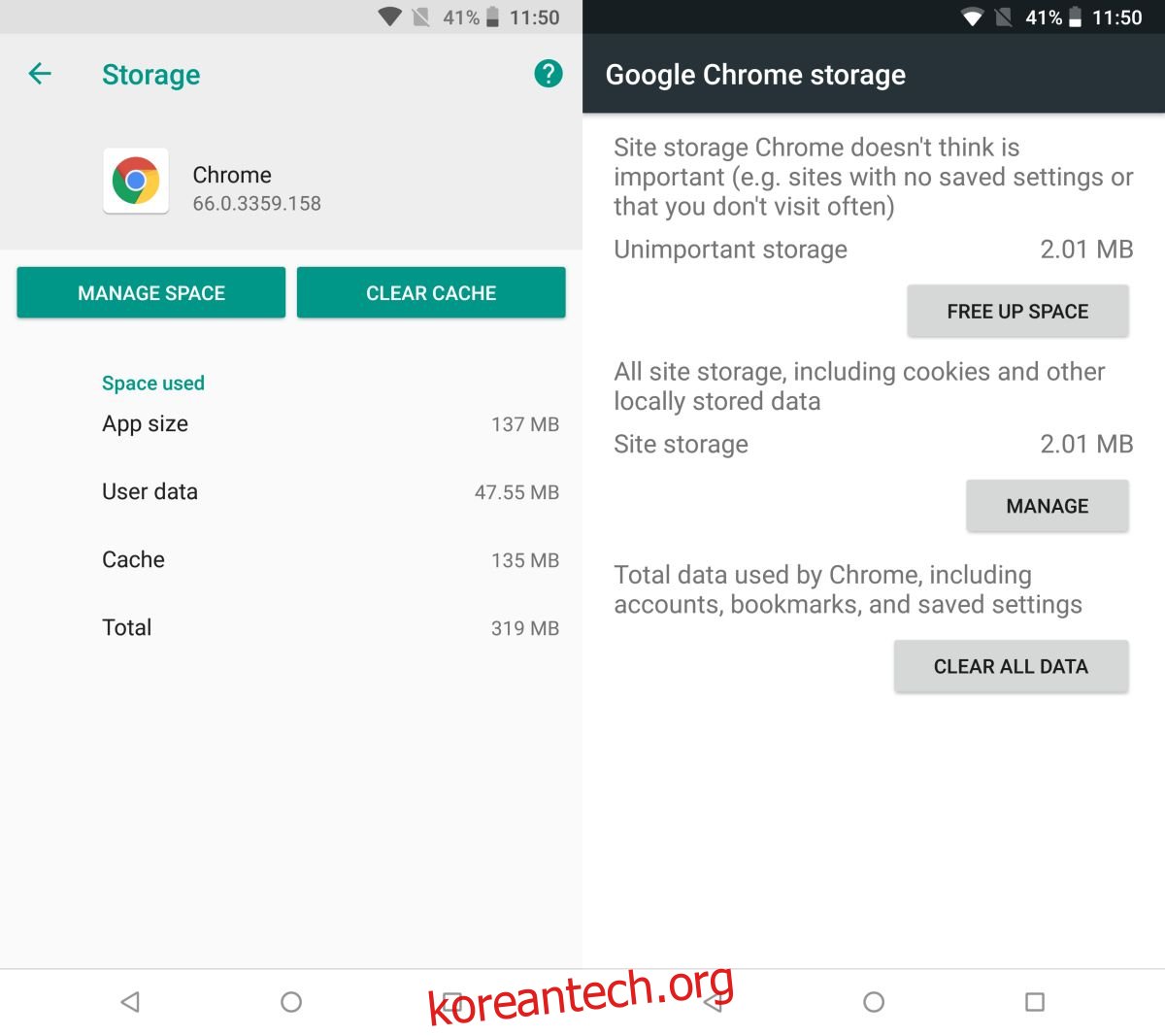
안드로이드 앱의 캐시와 데이터를 삭제하는 것은 앱이 갑자기 멈췄을 때 시도해볼 수 있는 기본적인 문제 해결 방법 중 하나입니다. 특히 앱 로그인이 안 되거나, 인터넷 연결에 문제가 있는 경우 이 방법을 통해 문제를 해결할 수 있습니다.